win7摄像头怎么调出来(win7摄像头在哪里打开图文步骤)
[来源:未知 作者:dengke 发表时间:2023-01-01 23:16 阅读次数:]|
我们的电脑上一般都有摄像头,我们可以通过它进行视频通话,简单易用,非常方便。但是对于一些新手朋友来说,还不是太懂摄像头怎么用,最近就有一位朋友问在下win7摄像头怎么调出来,其实这个问题还有很多人不明白,那么今天在下就针对此问题,为大家带来win7摄像头在哪里打开图文步骤。 win7摄像头在哪里打开图文步骤: 1、方法一:快捷键打开。同时按下win+E 键,然后就可以看到摄像头设备了(这个方法必须有有摄像头实物和摄像头驱动);  2、方法二:设备管理器打开。右键“计算机”,打开“管理”选项; 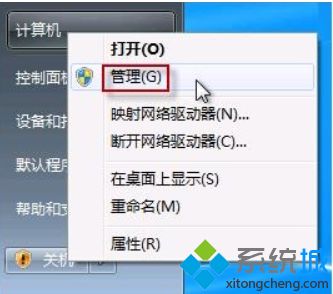 3、设备管理器中找到摄像头设备,右键打开其属性; 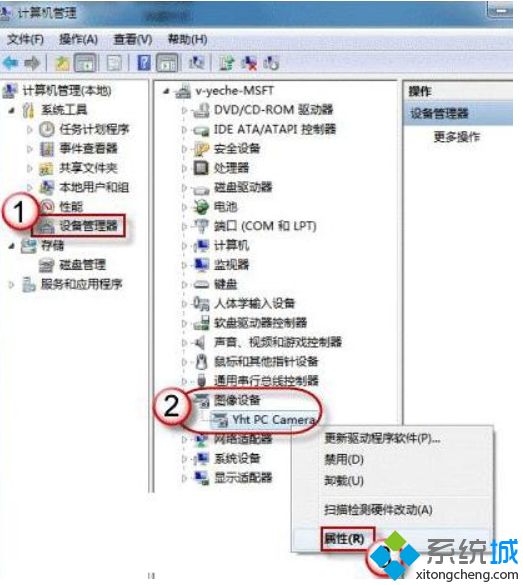 4、在摄像头的属性中查看其驱动信息,其中的.exe文件就是摄像头软件; 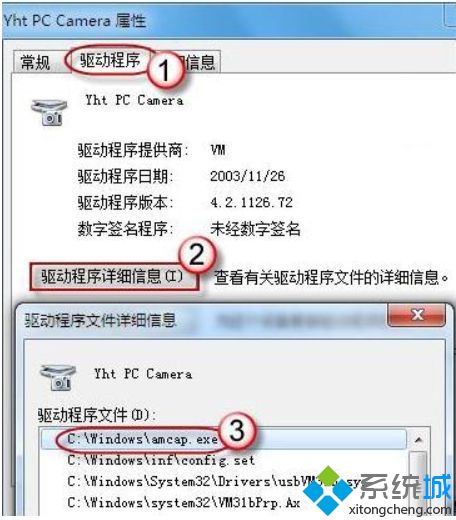 5、按照之前查看的.exe文件所在地址找到这个.exe文件,创建快捷方式到桌面上,以后就可以快速打开了。 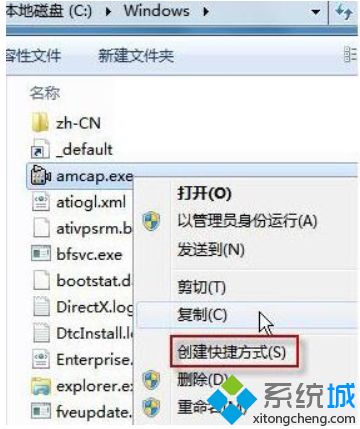 好了, |
Tags:
责任编辑:永春小孩- 发表评论
-
- 最新评论 进入详细评论页>>
































